使い方の手順
ipadでワードを利用する前には、以下の手順に従って操作する必要があります。
- アプリをインストールしてアカウントを作成
- 文章を入力
- 体裁を整える
まずは、Apple StoreからWordアプリをインストールして、アプリを開き、アカウントを作成しましょう。アカウント登録が完了したら、文書の新規作成をタップし、記載したい文章を入力しましょう。
文章の入力が完了したら、作成したい文書に合わせて、文章の体裁を整えて、文書を完成させられます。
ipadで作成した文章を印刷するには
ipadで文章作成したワードのファイルを印刷するには、クラウドサービスやコンビニのプリントサービスの活用がおすすめです。例えば、セブンイレブンの「ネットプリントでは、作成した文書の種類をPDFに変換して、ネットプリントにアップロードし、管理番号からセブンイレブンの店舗のコピー機を操作するだけで簡単に印刷できます。
セブンイレブンの場合は、管理番号が分かれば全国どこのセブンイレブンの店舗でも印刷可能な特徴があります。外出先で会社のプリンターを利用できない場合でも、セブンイレブンの店舗があれば利用可能なため、非常に便利です。
メールに添付してPCに送付する
ipadで作成した文章や文書を、メールに添付して送付する際には、以下の手順で操作できます。
1.アプリ右上のメニューを開き、「コピー」をタップする。
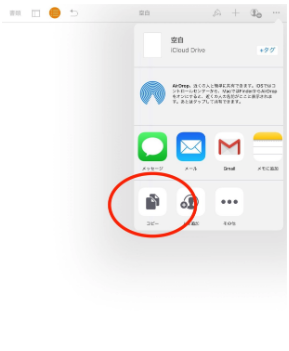
2.ファイルの「送信手段(メール)」を選択する。
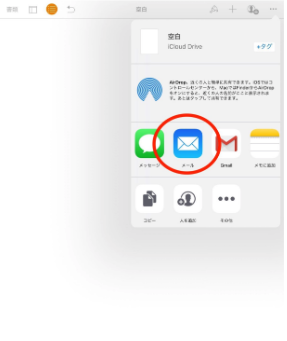
3.送信手段を選択すると、ファイルが添付されたメールの新規作成画面が開きます
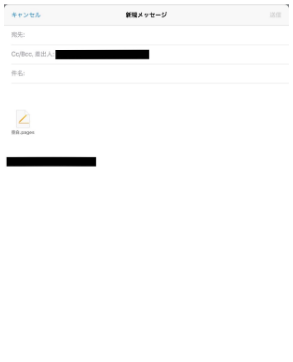
4.送信アドレスを入力して、送信をタップする
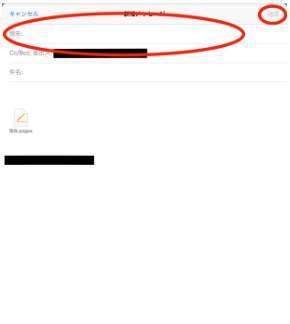
アプリ内の操作から、自動でメール作成画面に切り替わり、送信者を指定するだけで簡単にメールでファイルを送信可能です。外出先から、社内のメンバーにファイルを送信したり、社外へ共有したりする際に役立ちます。
キーボードとの連携
ipadは、キーボードと連携させられます。ipadとキーボードを連携後、ワードアプリを開き、文章や文書作成をキーボードから行えます。
ipadのフリック入力や、画面の小ささから操作に不便を感じている方などは、ipadとキーボードを連携させて、効率的に文章や文書作成を行えます。
ただし、キーボードやipadの種類によっては、キーボードで打った文字と違う文字が入力される場合があります。
アプリを導入してipadでの文章作成を効果的に活用しましょう
ipadでの、文章作成に便利なアプリと、Pages、ワードの使い方を說明しました。ipadで文章や文書作成が可能になると、PCを持ち運んでいなくても、いつでも作業が行えて便利です。また、ipadのタッチで操作できる特徴を活かして、イラストや図形等を自由に作成可能なアプリがあります。
アプリによっては、画像や動画、音声ファイル等の貼付も可能で、クリエイティブなファイルを作成できます。また、グラフや表を挿入できると、文章に説得力をもたせられたり、綺麗で見やすい文書を作成できたりして、仕事の成果に繋げられます。
どこでも綺麗なファイルを作成可能なipadの文章・文書作成アプリを、自身の仕事に導入して、仕事の効率化に役立てましょう。
